错误代码: 0x80070035 找不到网络路径. win10 无法打开共享文件夹 0x80070035 找不到网络路径
近日许多使用Windows 10系统的用户遇到了一个令人困扰的问题,即在尝试打开共享文件夹时出现了错误代码0x80070035,提示找不到网络路径,这个问题给用户的工作和生活带来了不便,因为无法访问共享文件夹可能会导致文件丢失或无法及时进行文件传输。面对这个问题,我们需要找到解决办法,以恢复网络路径并正常打开共享文件夹,确保工作和生活的顺利进行。
方法如下:
1.一、先开启网络发现和打印机共享:
打开控制面板,依次点击:控制面板\网络和 Internet\网络和共享中心\高级共享设置,在当前网络环境,打开“网络发现”和“文件和打印机共享“。

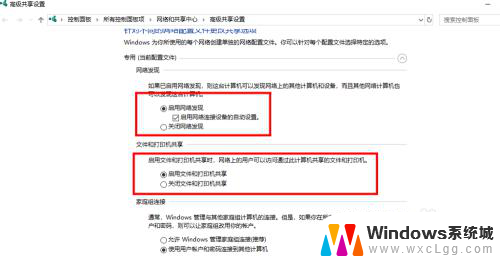
2.二、检查系统服务:
按Win+R键打开运行,输入services.msc并回车打开服务;
在服务中查看Server、Workstation,Print Spooler、TCP/IP NetBIOS Helper以上的服务的状态,是否为启动的状态。
3.三、以上步骤确定没问题之后:
打开网络,可以看到共享打印机的主机了!
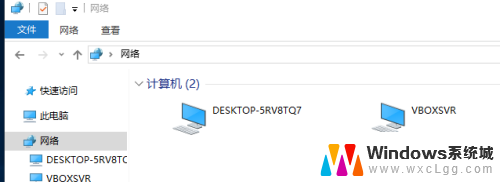
4.四:双击要打开的共享主机,尝试输入ip地址报错的往下看!
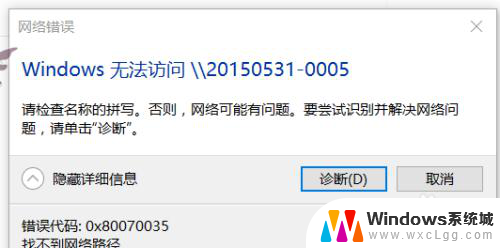
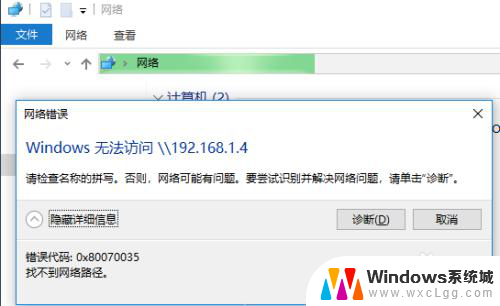
5.五:新建一个文本,把下面这段代码复制进去。
Windows Registry Editor Version 5.00
[HKEY_LOCAL_MACHINE\SYSTEM\CurrentControlSet\Services\LanmanWorkstation\Parameters]
"AllowInsecureGuestAuth"=dword:00000001
然后保存,修改后缀名为“.reg”;
不会改后缀名的打开文本文档,点击菜单>另存为>保存类型选“所有文件”>文件名随意写什么,关键是后面要加上“.reg”>然后保存!
最后双击运行你另存的reg文件导入注册表就行了。
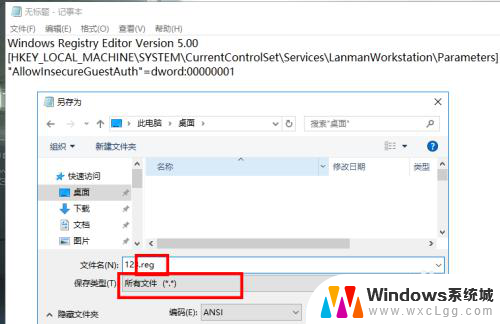
6.如果注册表注册不了,请win键+R 运行 regedit.exe;
依次点开HKEY_LOCAL_MACHINE\SYSTEM\CurrentControlSet\Services\LanmanWorkstation\Parameters;
找到AllowInsecureGuestAuth,双击打开,把数值数据改为 1,然后点击确定。
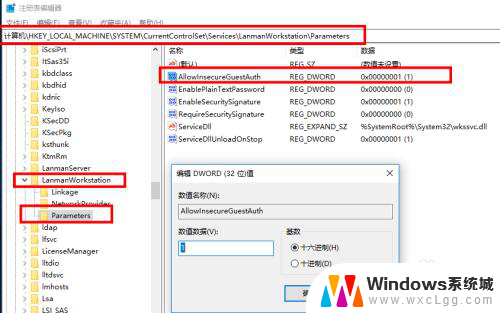
7.这时打开网络,访问局域网电脑,问题完美解决!
以上是错误代码: 0x80070035 找不到网络路径的全部内容,请参考以上方法来解决此问题,希望对大家有所帮助。
错误代码: 0x80070035 找不到网络路径. win10 无法打开共享文件夹 0x80070035 找不到网络路径相关教程
-
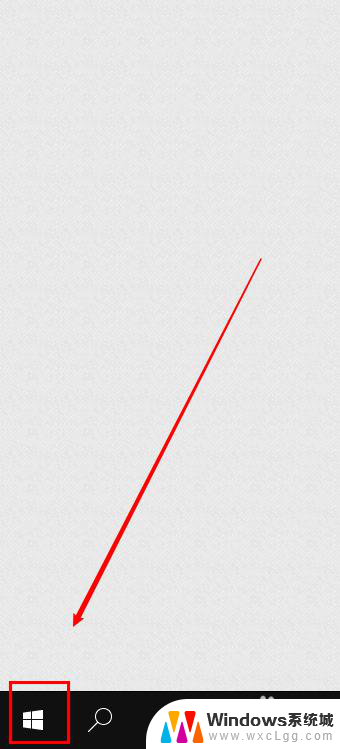 共享文件夹的网络路径怎么改 win10如何设置就近共享文件的保存路径
共享文件夹的网络路径怎么改 win10如何设置就近共享文件的保存路径2024-02-06
-
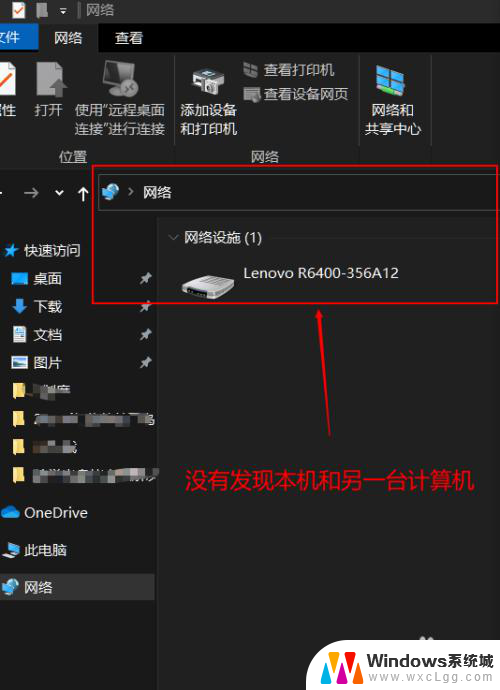 win10网络里看不到共享的电脑 Win10 网络共享看不到局域网内其他电脑的解决方法
win10网络里看不到共享的电脑 Win10 网络共享看不到局域网内其他电脑的解决方法2024-03-17
-
 win10无法找到网络共享打印机 win10电脑无法连接共享打印机的解决方法
win10无法找到网络共享打印机 win10电脑无法连接共享打印机的解决方法2023-09-10
-
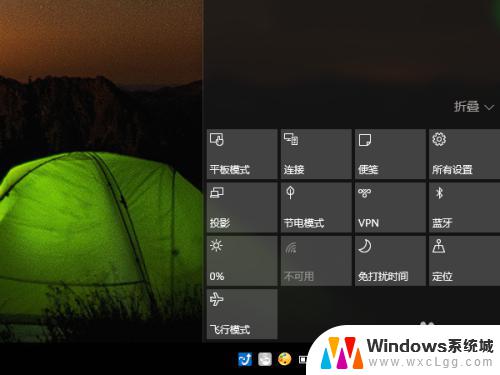 win10新系统 找不到无线信号 win10无线网络搜索不到怎么解决
win10新系统 找不到无线信号 win10无线网络搜索不到怎么解决2023-10-08
-
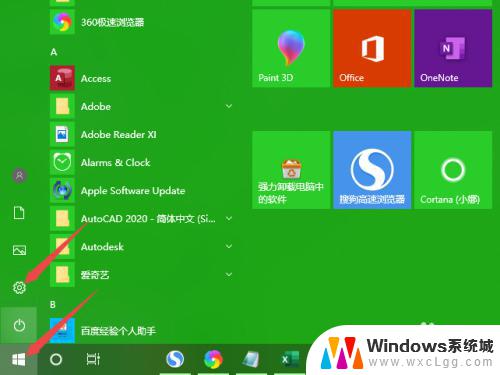 win10无法连接网络wifi win10无法连接到路由器的解决办法
win10无法连接网络wifi win10无法连接到路由器的解决办法2023-09-22
-
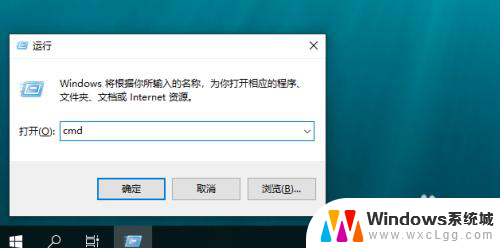 如何打开网络共享文件夹 Win10共享文件夹访问速度慢怎么解决
如何打开网络共享文件夹 Win10共享文件夹访问速度慢怎么解决2024-05-06
- 复制文件和文件夹的快捷键 Win10如何复制文件路径
- win10怎么连接局域网共享文件夹 Win10局域网内文件夹共享教程
- win10文件夹局域网共享 如何在Win10局域网内共享文件夹
- win10怎么设置网络共享 WIN10电脑如何设置有线网络共享
- 如何使用管理员身份运行cmd Win10怎么以管理员身份启动CMD命令提示符
- 电脑怎么修改本地账户 Win10本地用户账户名称修改方法
- 任务管理器中有系统中断 win10任务管理器系统中断解决步骤
- 怎么关掉mcafee Win10自带的迈克菲杀毒软件关闭步骤
- 苹果手机画面可以投屏到电脑吗 苹果手机投屏到win10电脑操作步骤
- 电视能连接主机当电脑显示屏吗 Win10怎么设置主显示器的分辨率
win10系统教程推荐
- 1 如何使用管理员身份运行cmd Win10怎么以管理员身份启动CMD命令提示符
- 2 电脑怎么修改本地账户 Win10本地用户账户名称修改方法
- 3 电视能连接主机当电脑显示屏吗 Win10怎么设置主显示器的分辨率
- 4 cmd怎么查看电脑配置 Win10操作系统如何查看电脑配置
- 5 电脑更新在哪里找 win10系统更新升级教程
- 6 要完全清理你的驱动器吗 清理Win10驱动器会导致电脑崩溃吗
- 7 win10笔记本无线局域网 Win10如何创建无线局域网连接
- 8 windows10熄灭屏幕快捷键 Win10如何用快捷键熄灭屏幕
- 9 windows10未激活无法显示桌面 电脑提示激活Windows无法解决
- 10 win10怎么取消待机密码 Win10怎么删除睡眠密码